Excel如何快速将日期格式改为yyyy.M.d
来源:网络收集 点击: 时间:2024-02-29【导读】:
在使用Word和Excel起草的各类文件中,如果日期书写格式五花八门,不仅难看还容易和数据发生混淆,特别是报表中错写的日期不能立即参与计算,给统计工作带来一定的影响。如果想要更改为yyyy.M.d的日期格式,当日期有上百个的话,应该如何实现批量操作呢?今天我就用一个例子教大家如何快速将日期格式改为yyyy.M.d方法/步骤1/6分步阅读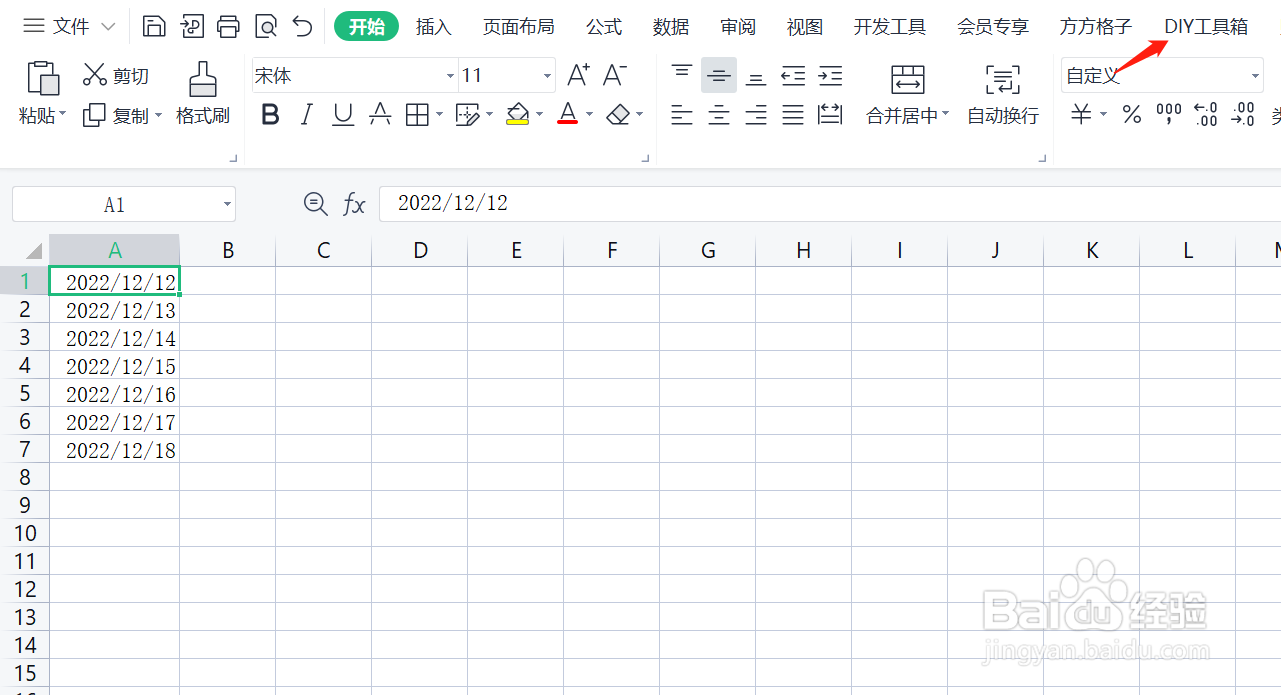 2/6
2/6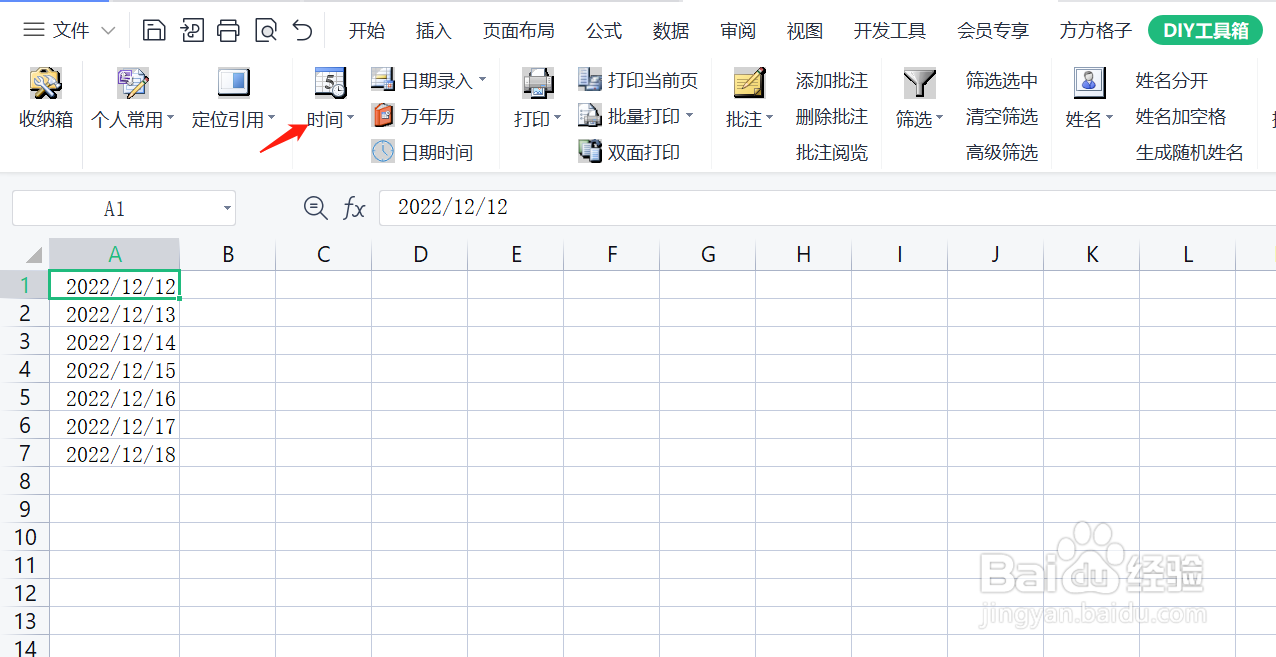 3/6
3/6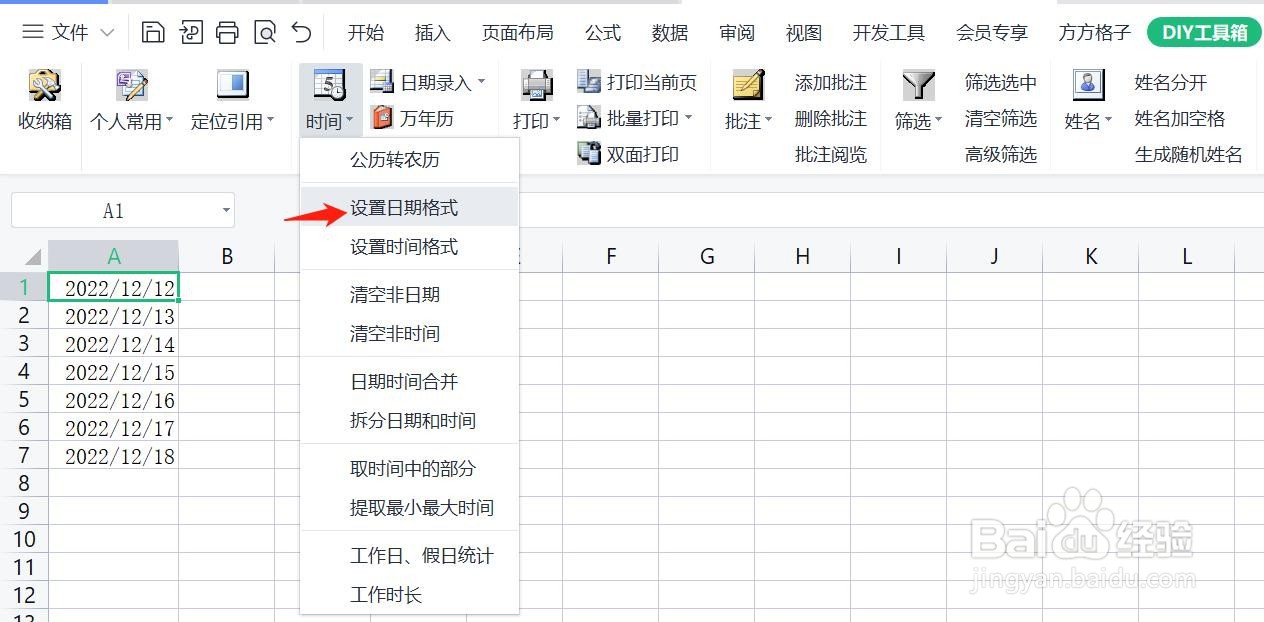 4/6
4/6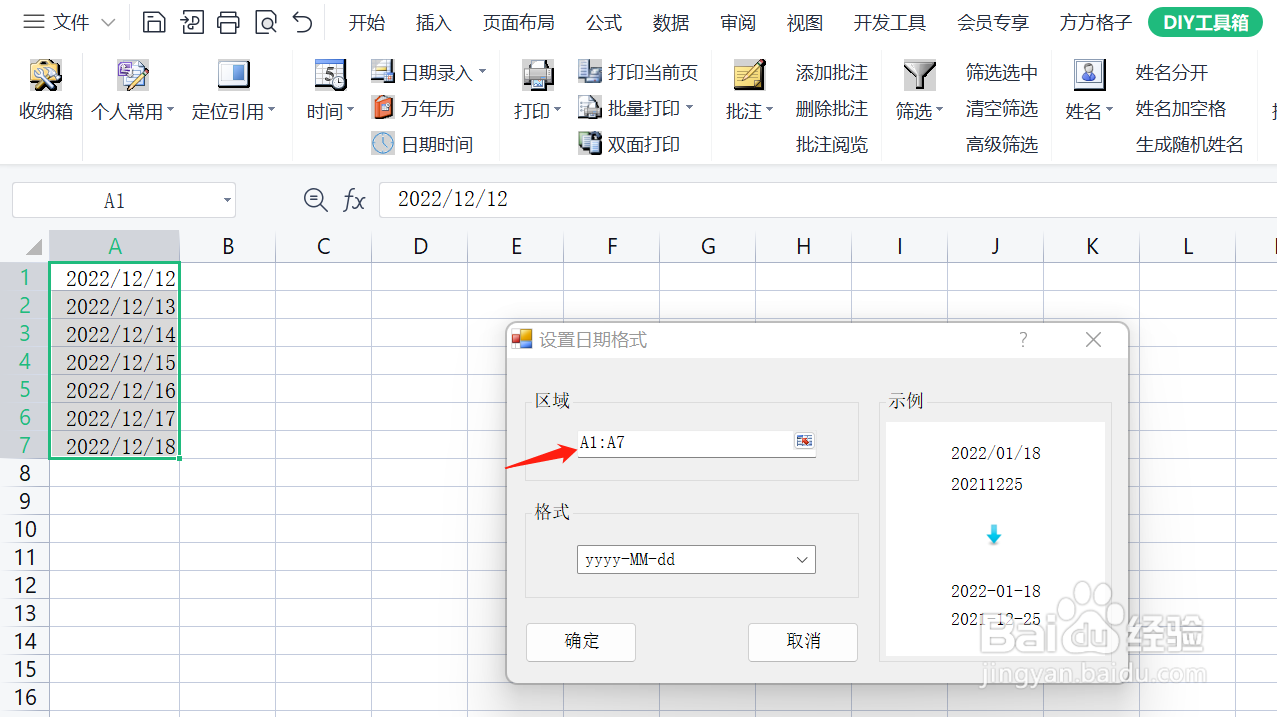 5/6
5/6 6/6
6/6 注意事项
注意事项
我们可以这样打开DIY工具箱
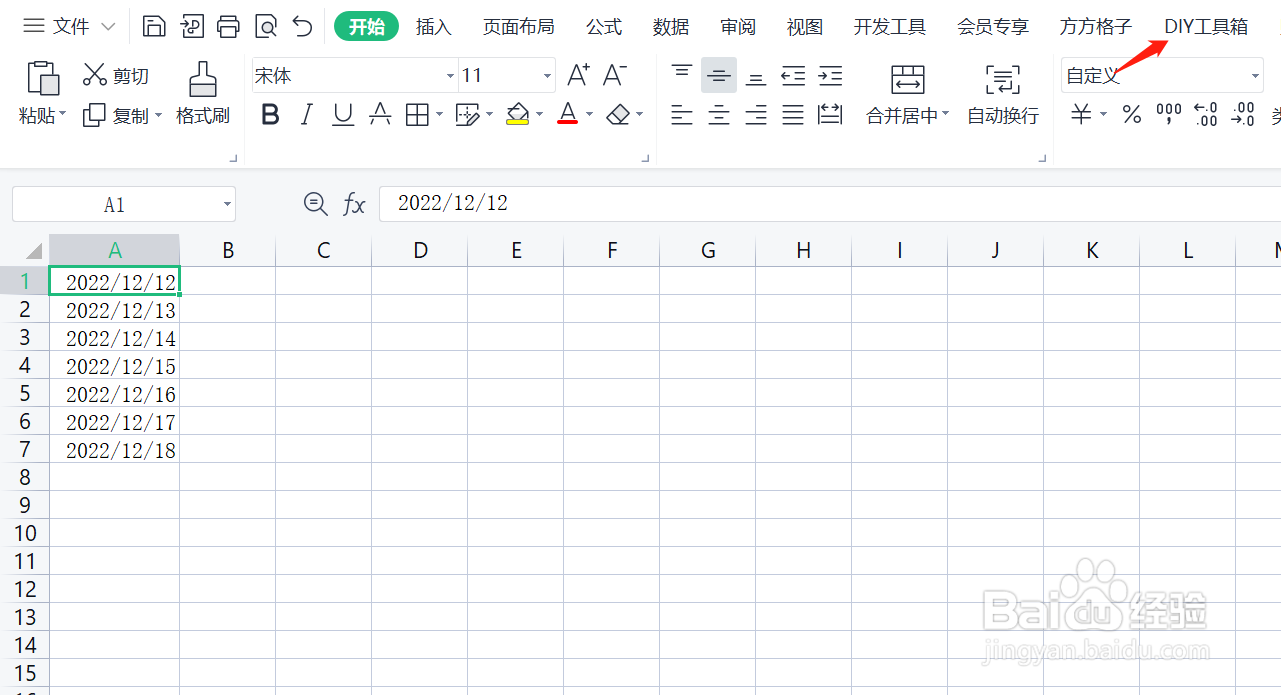 2/6
2/6然后点击工具栏中的时间功能
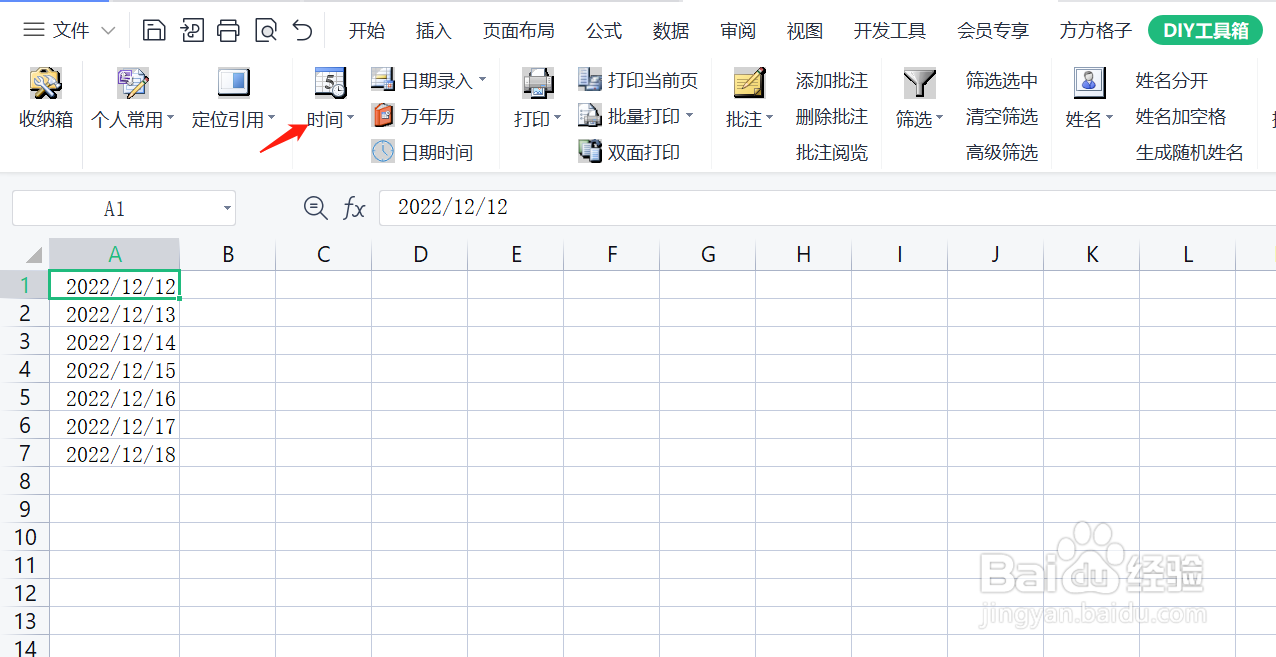 3/6
3/6在时间的下拉菜单内有不同的功能,我们可以选择“日期和时间”这个格式。
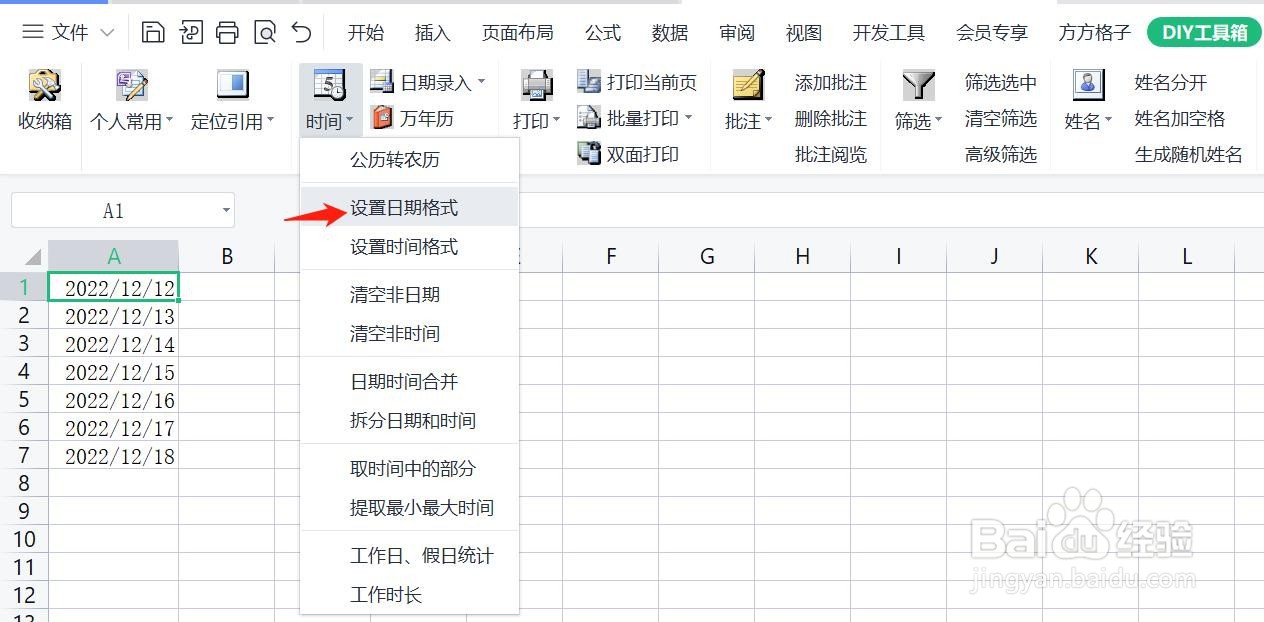 4/6
4/6填入表格中日期所在的区域A1:A7
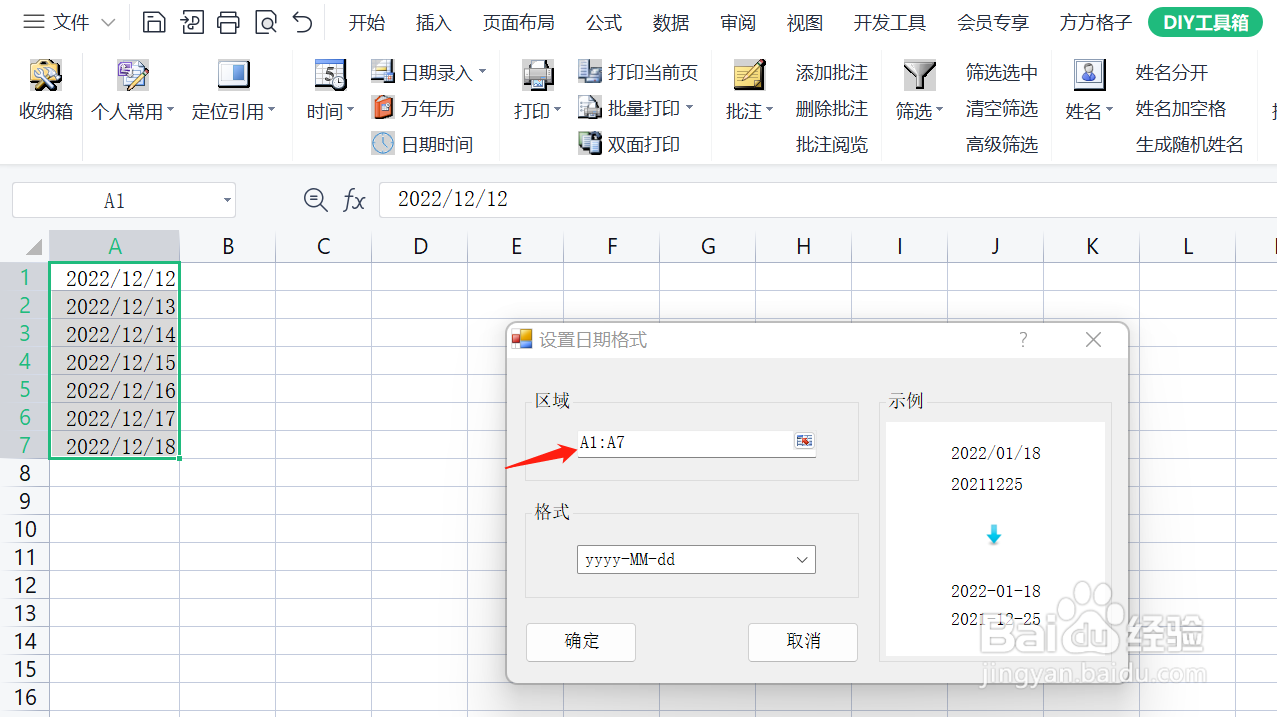 5/6
5/6最后在选项中选择其中的日期格式yyyy.M.d
 6/6
6/6这样yyyy.M.d的日期格式就全部都更改成功了
 注意事项
注意事项如果有帮到你,帮忙点个赞哦
文章非广告,仅作为经验分享
EXCEL日期格式版权声明:
1、本文系转载,版权归原作者所有,旨在传递信息,不代表看本站的观点和立场。
2、本站仅提供信息发布平台,不承担相关法律责任。
3、若侵犯您的版权或隐私,请联系本站管理员删除。
4、文章链接:http://www.1haoku.cn/art_170762.html
 订阅
订阅